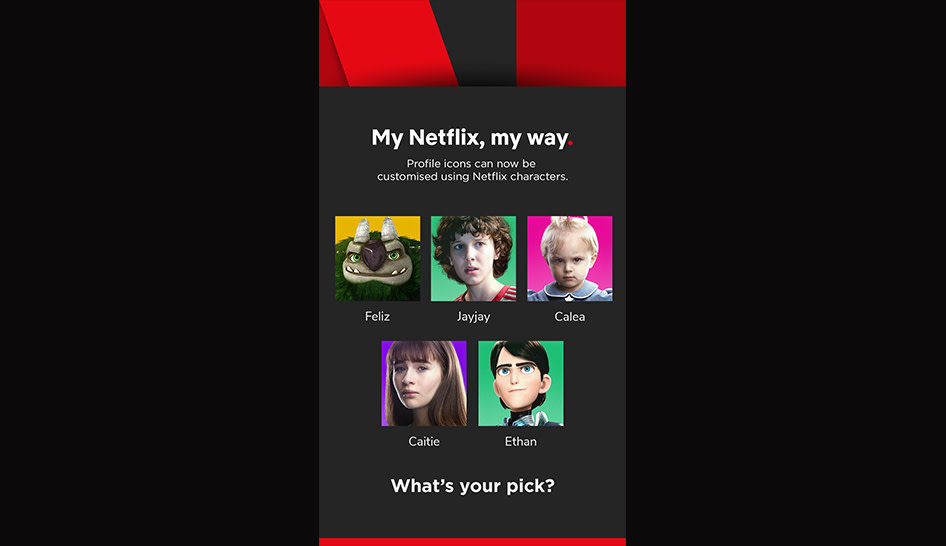카카오톡이 업데이트되면서 새로운 것이 가능해졌다. 아이폰 누키를 딴 이미지를 카카오톡 프로필에 스티커처럼 사용할 수 있는 기능인데 한정적인 스티커만으로 꾸밀 수 있었는데, 이 기능으로 더 다양하고 많은 것이 가능해졌다. 아직 모르는 사람이 많아서 설정하는 방법을 설명하도록 한다. 원하는 스티커는 무엇이든 붙일 수 있다

원하는 이미지가 있으면 아이폰 뽑기 기능을 활용해 내 카카오톡 프로필 화면에 붙일 수 있다. 하나 뿐만 아니라 여러 개를 설정할 수 있으니 내 프로필 사진을 힙하게 꾸며보자. 카카오톡 프로필 사진 배경 누키 스티커 장식

일단 본인 아이폰 사진첩에서 좋아하는 사진을 하나 골라보자. 이후 피사체를 꾹 누르고 있으면 자동으로 누키가 따지면서 <카피> 말풍선이 나타나는데 이를 통해 복사하면 된다.
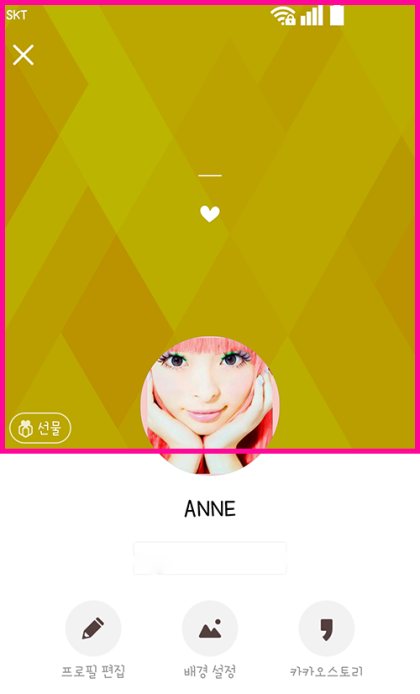
아이폰 사진 뽑기, 복사 붙여넣기로 배경 지우개가 가능(iOS 16.0) 이전에는 아이폰으로 촬영한 사진을 빼내기 작업을 하려면 배경 지우개 사이트 같은 곳을 이용하거나… blog.naver.com
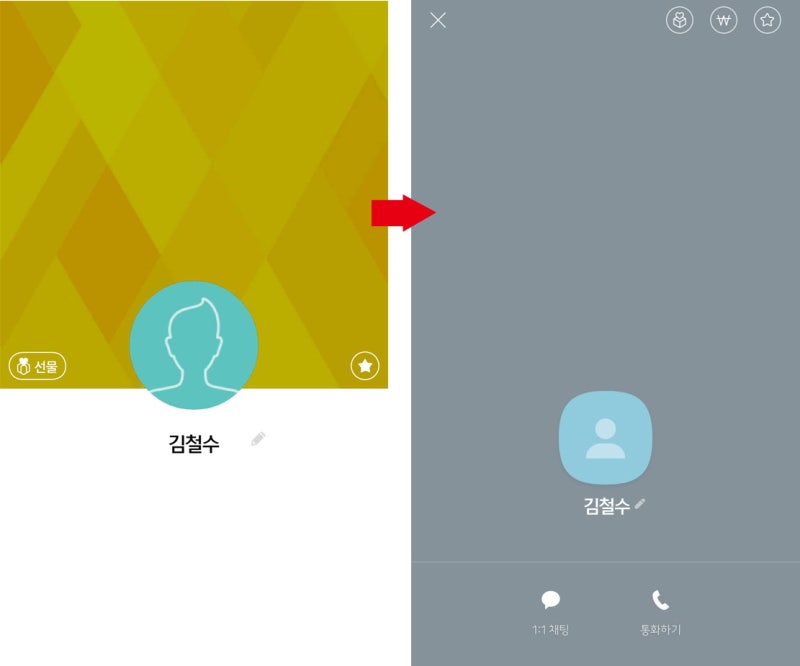
아이폰 사진 뽑기, 복사 붙여넣기로 배경 지우개가 가능(iOS 16.0) 이전에는 아이폰으로 촬영한 사진을 빼내기 작업을 하려면 배경 지우개 사이트 같은 곳을 이용하거나… blog.naver.com
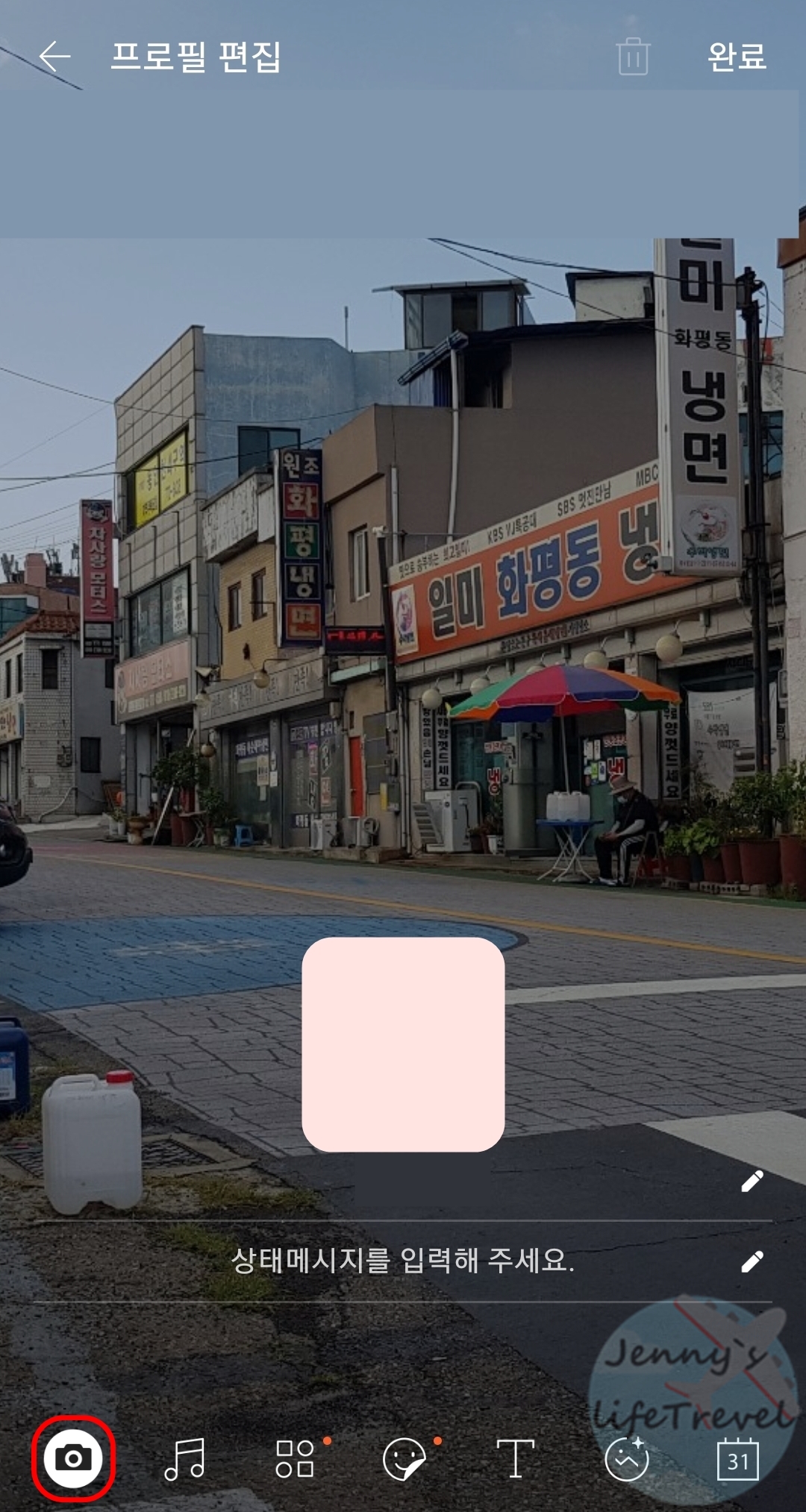
아이폰 사진 뽑기, 복사 붙여넣기로 배경 지우개가 가능(iOS 16.0) 이전에는 아이폰으로 촬영한 사진을 빼내기 작업을 하려면 배경 지우개 사이트 같은 곳을 이용하거나… blog.naver.com
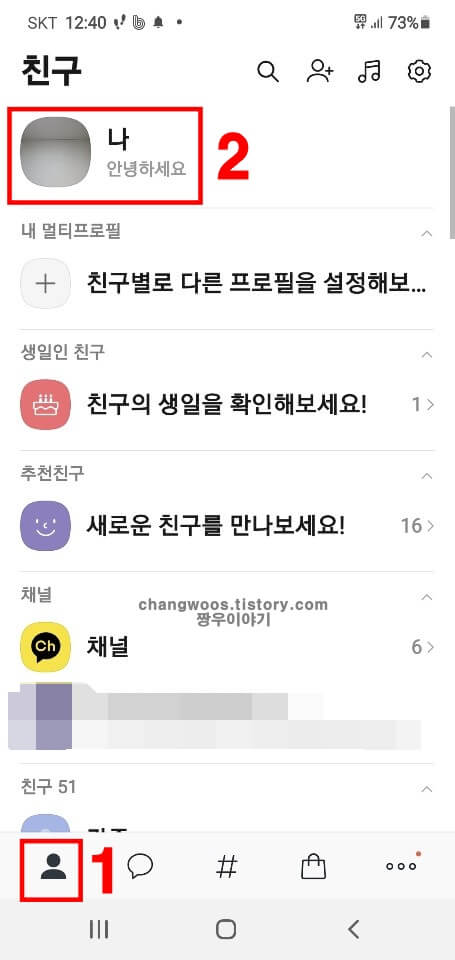
복사를 한 상태에서 이번에는 카카오톡에 가서 본인 프로필을 누르고 하단에 <프로필 편집> 아이콘을 누른다. 편집창이 열리면 하단에 다양한 메뉴 중 T로 표시된 텍스트 입력 도구를 선택한다.

이때 동작을 허용하느냐는 팝업 메시지가 나타나는데 이때 <붙여넣기 허용>을 눌러야 한다. 텍스트 입력창이 뜨면 해당 창을 1초 정도 누르면 <붙임말풍선>이 나오는데 눌러보자.복사해 놓은 누키 이미지가 카카오톡 프로필 배경에 나타나는 것을 확인할 수 있다. 이렇게 나타난 이미지는 크기 형태의 회전 등 본인이 원하는 대로 배치 및 편집이 가능하다.한 사진만 업로드할 수 있는 것이 아니라 여러 사진도 세팅할 수 있어 해당 기능을 활용해 본인의 카카오톡 프로필을 예쁘게 꾸며볼 수 있다.이번 포스팅에서는 카카오톡 프로필에 누키 사진 이미지로 스티커를 만들어 꾸미는 방법을 알아봤다. 아직 많은 사람들이 모르는 기능이니 직접 해보고 남들보다 먼저 힙함을 자랑해보는 건 어떨까? 관련 칩의 연속을 보다아이폰 누키붙이기: 사진 합성 방법을 따라하는 아이폰이 iOS16 버전으로 업데이트되었으며 새로 탑재된 기능으로 이미지 추출이 있습니다. 이번에는……blog.naver.com아이폰 누키붙이기: 사진 합성 방법을 따라하는 아이폰이 iOS16 버전으로 업데이트되었으며 새로 탑재된 기능으로 이미지 추출이 있습니다. 이번에는……blog.naver.com아이폰 누키붙이기: 사진 합성 방법을 따라하는 아이폰이 iOS16 버전으로 업데이트되었으며 새로 탑재된 기능으로 이미지 추출이 있습니다. 이번에는……blog.naver.com아이폰 누키붙이기: 사진 합성 방법을 따라하는 아이폰이 iOS16 버전으로 업데이트되었으며 새로 탑재된 기능으로 이미지 추출이 있습니다. 이번에는……blog.naver.com